آموزش نصب وردپرس به شما در این مطلب کمک می کند تا خیلی ساده و سریع نصب وردپرس را بر روی هاستی که خریداری کرده اید انجام دهید. فرقی نمی کند که هاست شما سی پنل است با دایرکت ادمین، روشهای گفته شده در این آموزش نصب وردپرس شبیه به هم هستند.
اگر به تازگی از وی آی پی هاست ، هاست خریداری کرده اید به شما تبریک می گوییم و این خبر خوش را برای شما داریم که هاست وردپرس VIP هاست به شدت پر سرعت و کامل می باشد.
قبل شروع آموزش نصب وردپرس بهتر است ابتدا با سیستم مدیریت مدیریت محتوای وردپرس آشنا شویم.
وردپرس چیست؟
وردپرس یک CMS محبوب در بین کاربران مخصوصا ایرانی ها می باشد. در واقع با وجود قدرت وردپرس کاربران هیچ نیازی به دانش نرم افزاری ندارند و هر شخصی با هر سطح تسلط به وردپرس امکان راه اندازی سایت را در هر زمینه ای دارد. در واقع فاصله شما با مثلا یک سایت فروشگاهی تنها چند کلیک ساده است.
قبل از شروع آموزش نصب وردپرس باید آخرین نسخه وردپرس را دانلود کرده باشید. ما فرض را بر این میگیریم که شما آخرین نسخه وردپرس را از وب سایت رسمی وردپرس www.wordpress.com دانلود کرده اید.
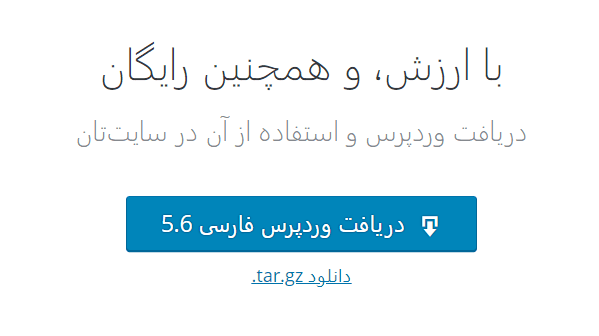
آموزش نصب وردپرس روی سی پنل
سی پنل یک کنترل پنل مدیریت هاست می باشد که انصافا بی عیب و نقص و آسان است. نصب وردپرس بر روی این کنترل پنل محبوب به همان سادگی کار کردن با وردپرس است. اگر از دایرکت ادمین برای هاست خود استفاده می کنید، نگران نباشید، مراحل نصب وردپرس دقیقا همان است.
کافیست پس از ورود به سی پنل در قسمت فایل منیجر ( file manager ) و سپس پوشه public_html بسته نصبی وردپرس را آپلود نماید. دقت داشته باشید پس از آپلود شدن ، فایل نصبی وردپرس را از حالت فشره خارج کنید و محتویات پوشه wordpress را به روت هاست یعنی همان قسمت public_html منتقل نماید.
برای تمیز شدن نصب وردپرس ، پیشنهاد می کنیم فایل فشرده و پوشه wordpress را حذف نماید تا ضمن رعایت امنیت، از اشغال فضای هاست جلوگیری نماید.
در این مرحله آموزش نصب وردپرس روی سی پنل باید دامنه سایت خودتان که از قبل با دی ان اس های شرکت VIP هاست، ست شده است را اجرا نماید تا مرحله نصب آسان و 5 مرحله ای معروف وردپرس اجرا شود.
در مرحله اول نصب وردپرس، زبان دلخواه خود را انتخاب و دکمه بعدی را بزنید. در مرحله بعدی شما باید به سی پنل برگردید و یک دیتابیس ایجاد نماید که در ادامه درباره نحوه ایجاد دیتابیبس توضیح خواهیم داد.

برای ایجاد دیتابیس شما باید در کنترل پنل سی پنل بر روی دکمه MYSQL کلیک کنید. و سپس یک نام برای دیتا بیس خود انتخاب نماید و Create Database را بزنید.
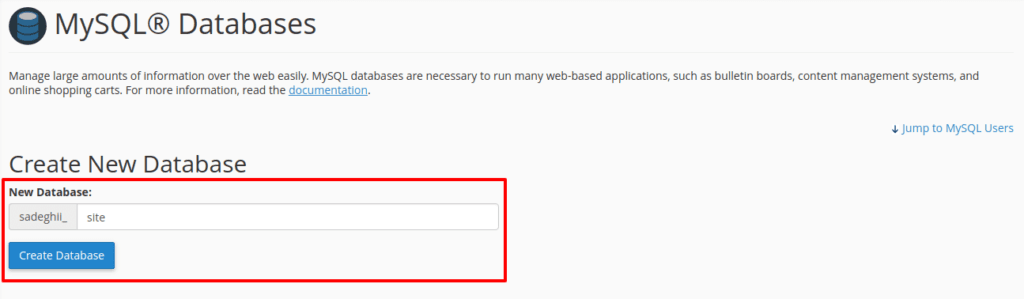
پس از ساخت دیتابیس شما باید یک یوزر در دیتابیس خود بسازید. طبق تصویر زیر در کادر username یک نام و سپس در کادر بعدی پسورد دلخواه را وارد نماید و دکمه Create User بفشارید.
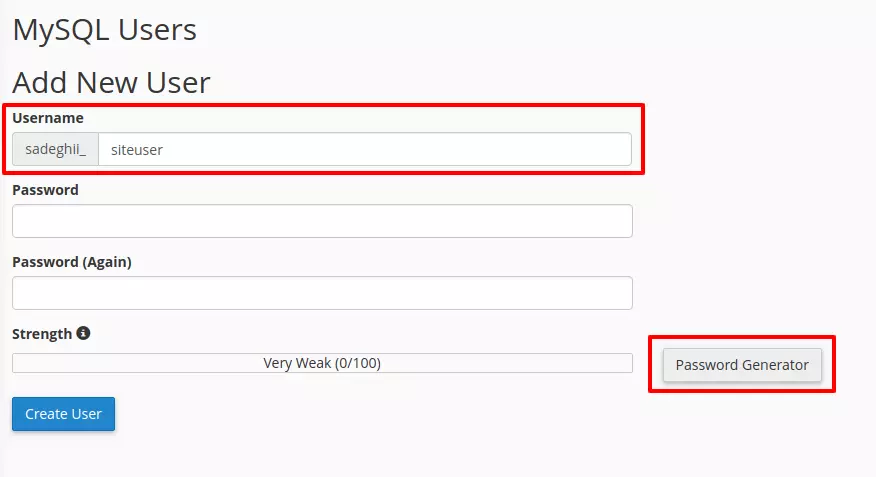
پس از ساخت یوزر شما باید اتصال دیتابیس و یوزر را برقرار نماید که برای این کار در بخش Add User To Database ، دیتابیس و یوزری که ساختید را انتخاب نماید و دکمه add را بزنید.
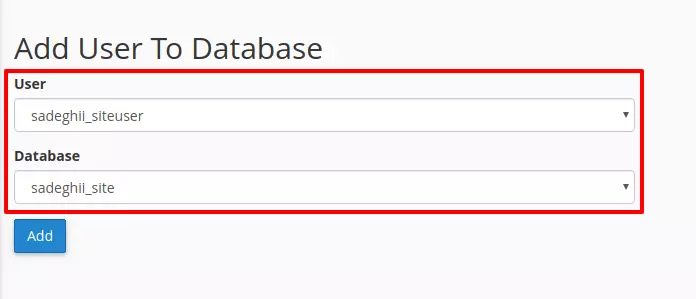
در مرحله بعدی تیک همه موارد را زده و دکمه Make Changes را بزنید. تبریک می گویم دیتابیس شما برای ادامه نصب وردپرس آماده است.
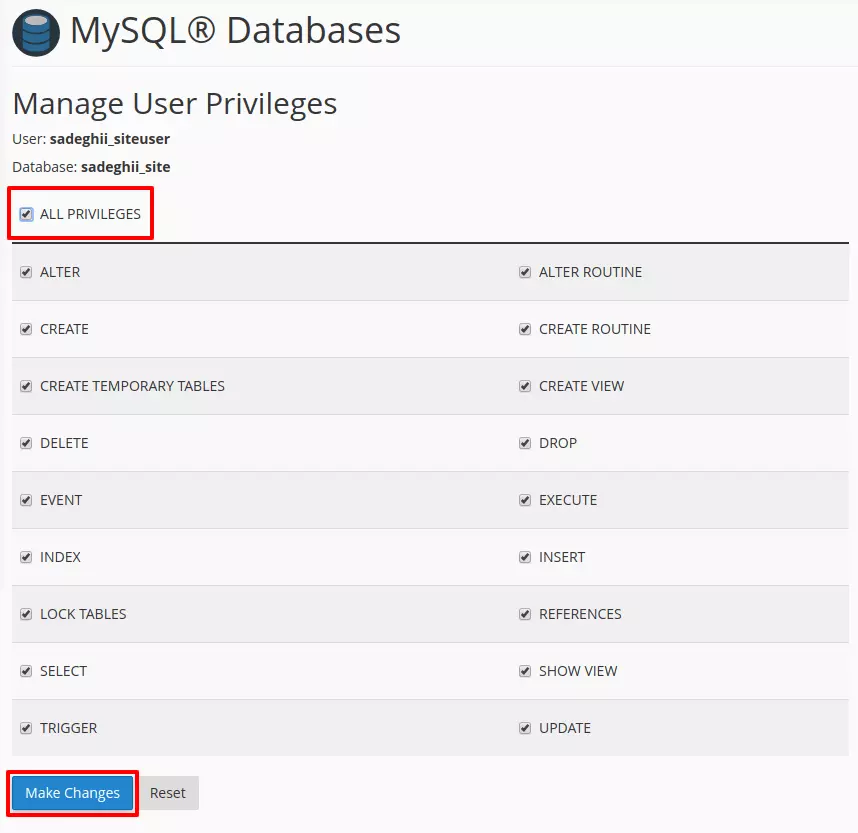
به دامنه خود که قصد داشتید وردپرس را بر روی آن نصب کنید بازگردید و دیتابیس و پسوردی که یادداشت کردید را در فیلدهای مربوط قرار دهید.
در مرحله بعدی نام سایت و یک پسورد برای ورود به محیط مدیریت وردپرس انتخاب و دکمه ادامه را بزنید. وردپرس نصب شد.

یک پاسخ به “آموزش نصب وردپرس روی انواع هاست”
بسیار مطلب خوب و عالی بود در مورد وردپرس ممنون از سایت خوبتان